photoshop广告美容磨皮实例教程(4)
来源:未知
作者:学photoshop
学习:1071人次
9、图像 调整 色相/饱和度,并按下图设置。
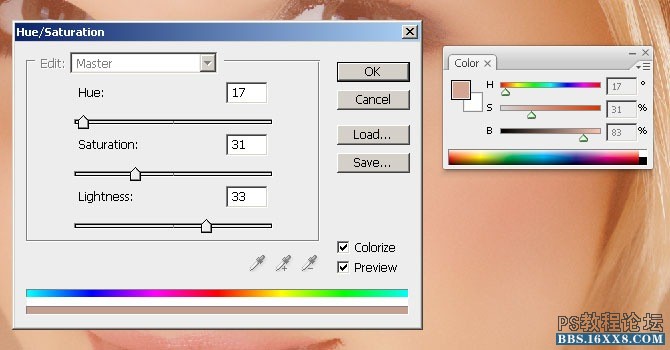
10、选择“Airbrush”组,图层 图层蒙版 隐藏全部。
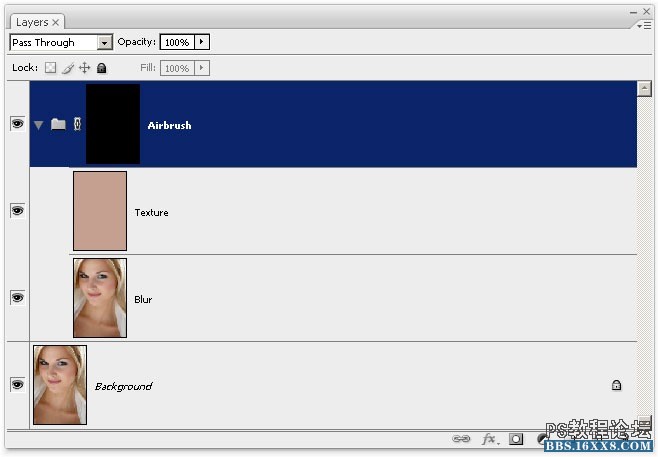
按下 D 键将前景色和背景色设为默认,选择笔刷工具,并按下图设置。
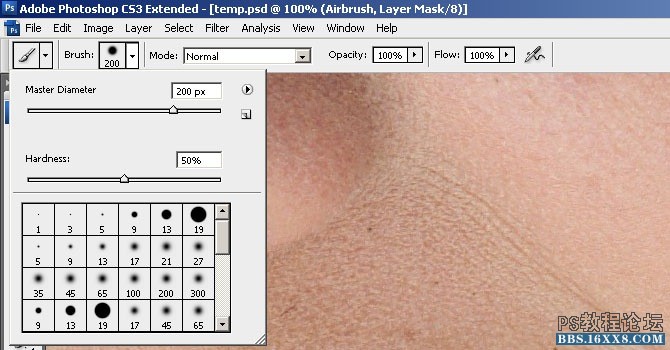
利用笔刷涂抹皮肤部分(嘴唇、眼睛、眉毛除外)。

完成后效果如下:
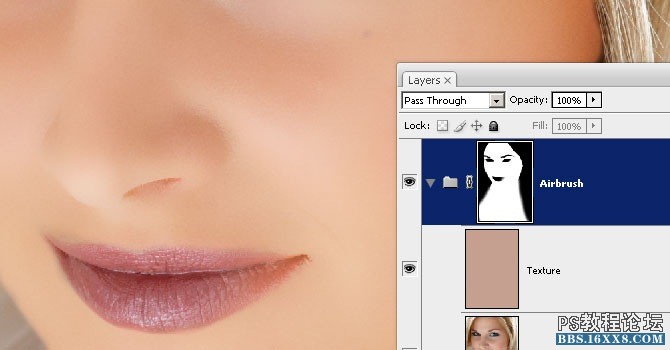
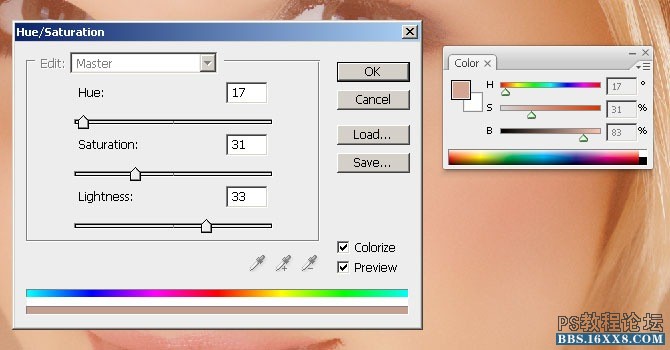
10、选择“Airbrush”组,图层 图层蒙版 隐藏全部。
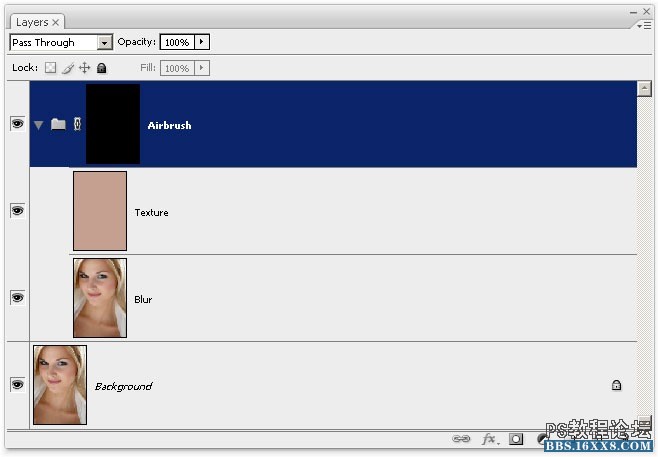
按下 D 键将前景色和背景色设为默认,选择笔刷工具,并按下图设置。
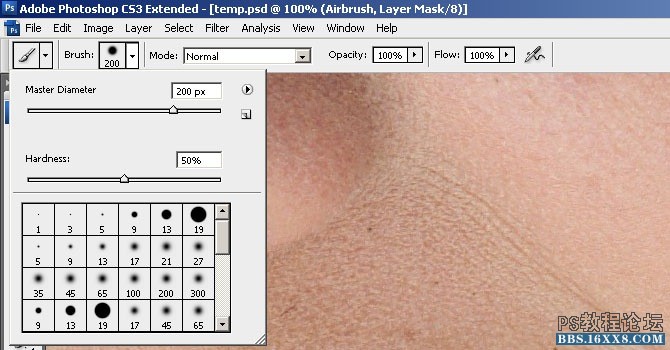
利用笔刷涂抹皮肤部分(嘴唇、眼睛、眉毛除外)。

完成后效果如下:
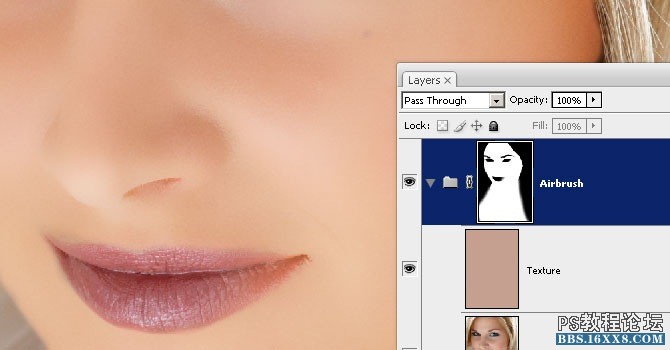
学习 · 提示
相关教程
关注大神微博加入>>
网友求助,请回答!







